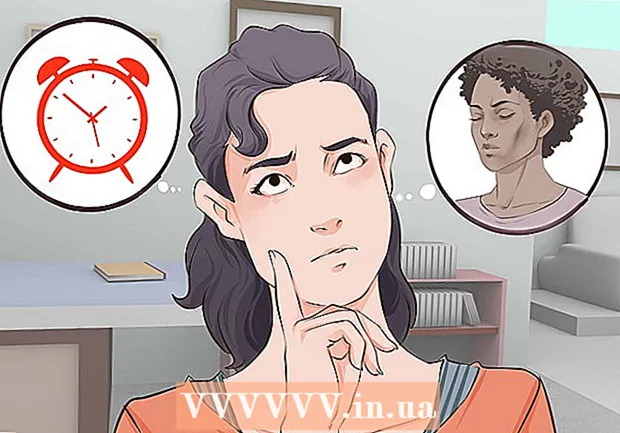著者:
Janice Evans
作成日:
24 J 2021
更新日:
16 9月 2024
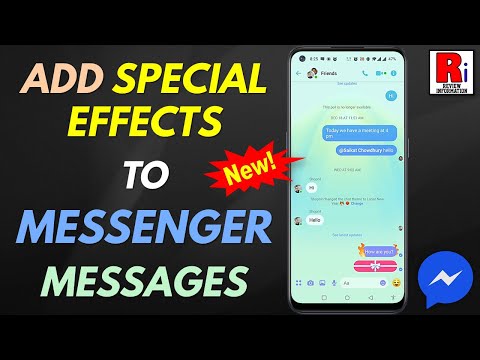
コンテンツ
この記事では、Facebook Messengerのビデオチャットでエフェクトを使用する方法と、共有するビデオにエフェクトを追加する方法を紹介します。
ステップ
方法1/2:ビデオチャット
 1 FacebookMessengerを起動します。 白い稲妻でスピーチクラウドアイコンをクリックします。ホーム画面またはアプリドロワーにあります。
1 FacebookMessengerを起動します。 白い稲妻でスピーチクラウドアイコンをクリックします。ホーム画面またはアプリドロワーにあります。  2 連絡先を選択します。 探している人が見つからない場合は、画面上部の検索バーを使用してください。
2 連絡先を選択します。 探している人が見つからない場合は、画面上部の検索バーを使用してください。  3 青い背景に白いビデオカメラのようなアイコンをタップします。 ビデオ通話が行われます。人が応答すると、エフェクトを使用できます。
3 青い背景に白いビデオカメラのようなアイコンをタップします。 ビデオ通話が行われます。人が応答すると、エフェクトを使用できます。  4 親指を立てるアイコンをクリックして、リアクションを使用します。 Facebookの投稿やコメントのリアクションと同じように使用できます。つまり、ビデオチャット中に使用するリアクション絵文字を選択するだけです。絵文字(ハート、笑い、悲しみ、怒りなど)のいずれかを選択すると、アニメーションの絵文字が頭の周りに表示されます。
4 親指を立てるアイコンをクリックして、リアクションを使用します。 Facebookの投稿やコメントのリアクションと同じように使用できます。つまり、ビデオチャット中に使用するリアクション絵文字を選択するだけです。絵文字(ハート、笑い、悲しみ、怒りなど)のいずれかを選択すると、アニメーションの絵文字が頭の周りに表示されます。  5 ブロブアイコンをタップして、色と照明のフィルターを選択します。 オプションをスクロールして、フィルターをリアルタイムで適用します。対話者には、選択したフィルターが表示されます。
5 ブロブアイコンをタップして、色と照明のフィルターを選択します。 オプションをスクロールして、フィルターをリアルタイムで適用します。対話者には、選択したフィルターが表示されます。  6 星のアイコンをタップして、マスクとステッカーを選択します。 効果のリストをスクロールして、面白いマスクを付けたり、アニメーションの背景効果を追加したりします。
6 星のアイコンをタップして、マスクとステッカーを選択します。 効果のリストをスクロールして、面白いマスクを付けたり、アニメーションの背景効果を追加したりします。
方法2/2:ビデオを録画する方法
 1 FacebookMessengerを起動します。 白い稲妻でスピーチクラウドアイコンをクリックします。ホーム画面またはアプリドロワーにあります。
1 FacebookMessengerを起動します。 白い稲妻でスピーチクラウドアイコンをクリックします。ホーム画面またはアプリドロワーにあります。  2 [今日に追加]をタップします。 画面の上部にあります。 Androidデバイスのカメラがオンになります。
2 [今日に追加]をタップします。 画面の上部にあります。 Androidデバイスのカメラがオンになります。 - フロントカメラに切り替えるには、画面上部の矢印型カメラアイコンをタップします。
 3 シャッターボタンを長押しして動画を撮影します。 画面から指を離すと、ビデオの録画が停止します(これは、シャッターボタンの周りの円が赤に変わったときにも発生します)。ビデオのプレビューが画面に表示されます。
3 シャッターボタンを長押しして動画を撮影します。 画面から指を離すと、ビデオの録画が停止します(これは、シャッターボタンの周りの円が赤に変わったときにも発生します)。ビデオのプレビューが画面に表示されます。  4 絵文字アイコンをタップします。 ステッカーとマスクのリストが開きます。
4 絵文字アイコンをタップします。 ステッカーとマスクのリストが開きます。 - 下にスクロールして、ステッカー/マスクのカテゴリを参照します。これらのカテゴリは、I Do、Who Wants、I Feel、およびEverydayFunです。
- 名前または件名でステッカーを検索できます。これを行うには、検索バーにキーワードを入力します。
 5 ビデオに適用する効果を選択します。 一度に使用できるエフェクトは1つだけであることを忘れないでください。
5 ビデオに適用する効果を選択します。 一度に使用できるエフェクトは1つだけであることを忘れないでください。  6 Aaアイコンをクリックして、ビデオにテキストを追加します。 このアイコンは画面の上部にあります。フォントの色を選択し、任意のテキストを入力して、[完了]をクリックします。
6 Aaアイコンをクリックして、ビデオにテキストを追加します。 このアイコンは画面の上部にあります。フォントの色を選択し、任意のテキストを入力して、[完了]をクリックします。  7 波線アイコンをタップして、ビデオに画像を追加します。 このアイコンは画面の上部にあり、ビデオに絵を描くことができます。画面右側で色を選択し、絵を描いて「完了」をクリックします。
7 波線アイコンをタップして、ビデオに画像を追加します。 このアイコンは画面の上部にあり、ビデオに絵を描くことができます。画面右側で色を選択し、絵を描いて「完了」をクリックします。  8 右向き矢印アイコンをクリックします。 画面の下部にあります。共有ページに移動します。
8 右向き矢印アイコンをクリックします。 画面の下部にあります。共有ページに移動します。  9 My Dayのストーリーを通じてビデオを共有する場合は、MyDayを選択します。 それ以外の場合は、この手順をスキップしてください。
9 My Dayのストーリーを通じてビデオを共有する場合は、MyDayを選択します。 それ以外の場合は、この手順をスキップしてください。  10 ビデオ受信者を選択します。 特定のユーザーにビデオを送信するには、目的の名前の左側にある円をタップします。
10 ビデオ受信者を選択します。 特定のユーザーにビデオを送信するには、目的の名前の左側にある円をタップします。  11 [送信]をクリックします。 このボタンは右下隅にあります。ビデオがアップロードされ、適切なオプションを選択した場合は、ストーリーに投稿されます。
11 [送信]をクリックします。 このボタンは右下隅にあります。ビデオがアップロードされ、適切なオプションを選択した場合は、ストーリーに投稿されます。